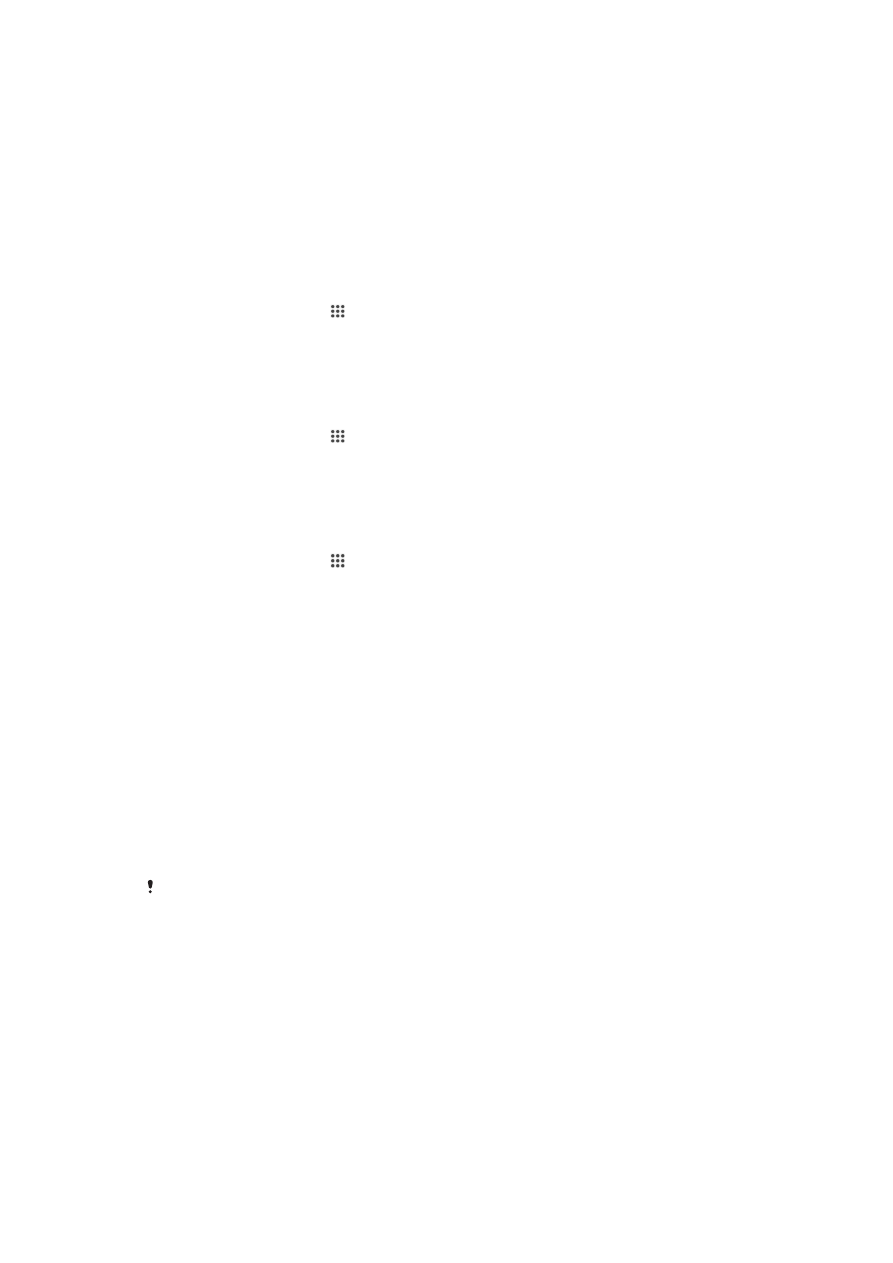
Búa til öryggisafrit og endurheimta efni
Almennt ættir þú ekki að vista myndir, myndskeið og önnur persónuleg efni aðeins á
innra minni tækisins. Ef eitthvað gerist með vélbúnaðinn eða ef tækið þitt týnist eða er
stolið eru gögn sem eru vistuð á innra minninu glatað að eilífu. Það er mælt með að nota
Xperia™ Companion forritið til að gera öryggisafrit sem vista gögnin þín á öruggan hátt á
tölvunni, það er, ytra tæki. Sérstaklega er mælt með þessari aðferð ef þú uppfærir
hugbúnað tækisins í nýrri útgáfu af Android.
Að nota forritið öryggisafrit og endurheimta efni, getur þú gert flýti öryggisafrit á netinu af
helstu stillingum og gögnum með Google™ reikningnum þínum. Þú getur líka notað þetta
forrit til að taka öryggisafrit á staðnum, t.d., á SD-kortið í tækinu eða utanáliggjandi USB-
geymslutæki.
Það er mikilvægt að þú leggir lykilorðið á minnið sem þú velur þegar þú tekur öryggisafrit af
gögnunum. Ef þú gleymir þessu lykilorði er ekki víst að hægt sé að endurheimta mikilvæg
gögn, t.d. tengiliði og skilaboð.
Öryggisafrit búið til á tölvu
Notaðu Xperia™ Companion hugbúnaðinn til að taka öryggisafrit af gögnum úr tækinu
yfir í tölvu eða Apple
®
Mac
®
tölvu. Þessi öryggisafritaforrit leyfa þér að búa til öryggisafrit
af eftirfarandi tegundum gagna:
•
Tengiliðir
•
Dagbók
•
Stillingar
•
Fjölmiðlaskrár eins og tónlist og myndbönd
•
Ljósmyndir og myndir
113
Þetta er internetútgáfa þessarar útgáfu. © Prentið aðeins til einkanota.
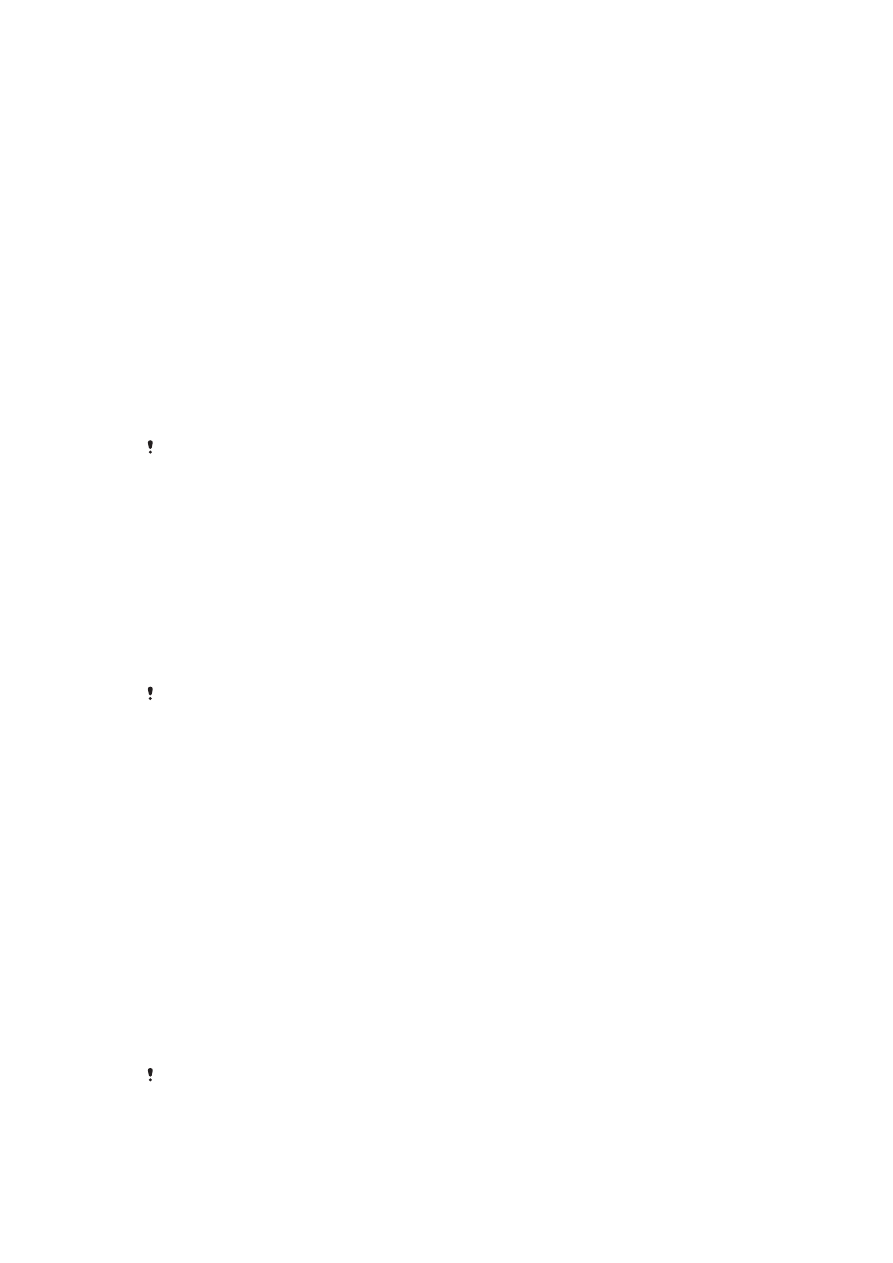
Öryggisafrit búin til af gögnum með tölvu
1
Gakktu úr skugga um að Xperia™ Companion forritið sé sett upp í tölvunni eða
Apple
®
Mac
®
tölvunni.
2
Tengdu tækið við tölvu með USB-snúru.
3
Tölva: Opnaðu Xperia™ Companion hugbúnaðinn. Eftir smá stund finnur tölvan
tækið þitt.
4
Veldu
Öryggisafrit á aðalskjánum.
5
Fylgdu skjáleiðbeiningunum til að búa til öryggisafrit af gögnum í tækinu þínu.
Til að endurheimta gögnin þín með tölvu
1
Gakktu úr skugga um að Xperia™ Companion forritið sé sett upp í tölvunni eða
Apple
®
Mac
®
tölvunni.
2
Tengdu tækið við tölvu með USB-snúru.
3
Tölva: Opnaðu Xperia™ Companion hugbúnaðinn.
4
Smelltu á
Endurheimta.
5
Veldu öryggisafritaskrá frá öryggisafritaskrám pikkaðu síðan á
Endurheimta og
fylgdu skjáleiðbeiningum til að endurheimta gögn á tækið þitt.
Öryggisafrit tekið með öryggisafrita- og endurheimtingarforriti
Þú getur aðeins notað þessa aðferð til að taka öryggisafrit og endurheimta efni á milli sömu
útgáfu af Android. Ekki er hægt að nota hana til að endurheimta efni eftir kerfisuppfærslu.
Mælt er með því að tekið sé öryggisafrit með öryggisafrita- og endurheimtingarforritinu
áður en tækið er grunnstillt. Með forritinu er hægt að taka öryggisafrit af eftirfarandi
tegundum gagna á SD-kort eða á ytra USB-geymslutæki sem tengt er við tækið með
snúru:
•
Bókamerkjum
•
Símtalaskrám
•
Tengiliðum
•
Forritum sem sótt hafa verið af Google Play™
•
Margmiðlunarskilaboðum
•
Kerfisstillingum (s.s. hringingum, hringhljóðstyrk og tungumálastillingum)
•
Textaskilaboðum
Þegar forrit frá Google Play™ eru endurheimt getur það haft í för með sér
viðbótargagnaflutningsgjöld.
Öryggisafrit af efni tekið með með öryggisafrita- og endurheimtingarforriti
1
Ef þú ert að taka öryggisafrit af efni til að geyma í USB-geymslu þarf að tryggja að
geymslan sé tengd við tækið með viðeigandi snúru. Ef þú ert að taka öryggisafrit á
SD-kort þarftu að tryggja að SD-kortið sé rétt sett í tækið.
2
Finndu og pikkaðu á
Öryggisafrit og endurheimt.
3
Pikkaðu á
Afrita og veldu svo áfangastað og tegund gagna sem þú vilt taka
öryggisafrit af.
4
Pikkaðu á
Gera öryggisafrit núna.
5
Sláðu inn lykilorðið fyrir afritið og pikkaðu síðan á
Í lagi.
Efni endurheimt með öryggisafrita- og endurheimtingarforriti
1
Ef þú ert að endurheimta efni úr USB-geymslu þarf að tryggja að geymslan sé
tengd við tækið með viðeigandi snúru. Ef þú ert að endurheimta efni af SD-korti
þarftu að tryggja að SD-kortið sé rétt sett í tækið.
2
Finndu og pikkaðu á
Öryggisafrit og endurheimt.
3
Pikkaðu á
Endurheimta.
4
Veldu skrána sem þú vilt endurheimta og pikkaðu svo á
Endurheimta núna.
5
Sláðu inn lykilorðið fyrir afritaskrána og pikkaðu svo á
Í lagi.
Mundu að öllum breytingum sem þú gerir á gögnum og stillingum eftir að þú býrð til
öryggisafrit verðura eytt meðan á endurheimtingarferlinu stendur.
114
Þetta er internetútgáfa þessarar útgáfu. © Prentið aðeins til einkanota.